3.2.5 Резервные копии. Как настроить задание на резервирование, как восстановить сайт из бекапа
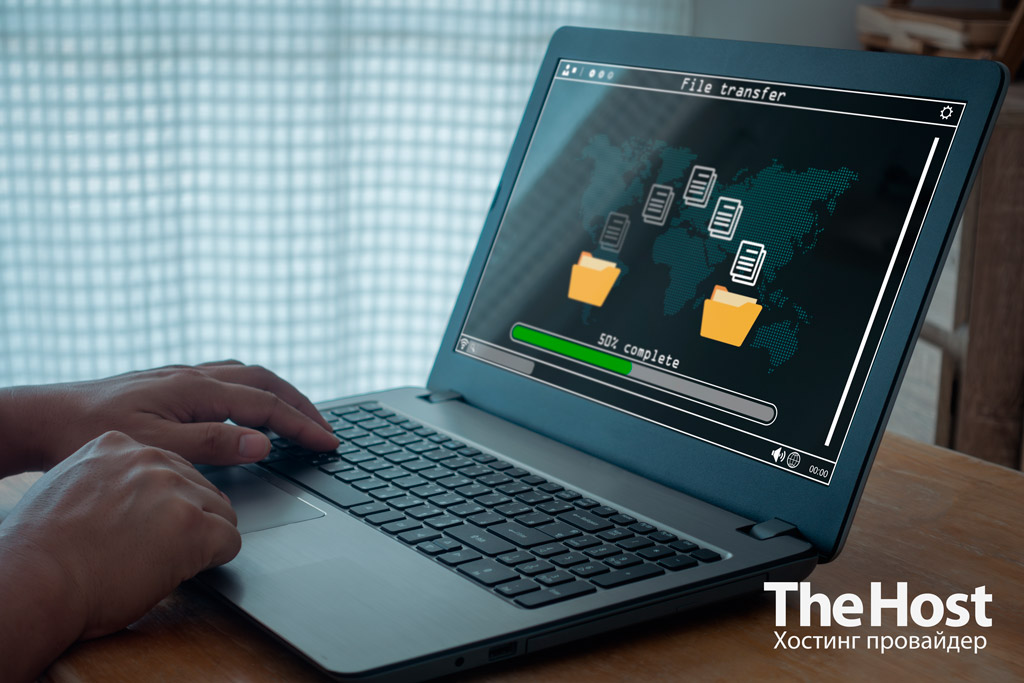
Резервное копирование – неотъемлемая часть заботы о безопасности данных. Резервирование информации обеспечивает защиту от потери ценных файлов, восстанавливая их в случае сбоев, ошибок или неожиданных ситуаций. В этой статье мы рассмотрим вопрос создания и восстановления из резервных копий на нашем хостинге. Эта статья также актуальна и для виртуальных/выделенных серверов с панелью ISPManager4.
На всех серверах shared-хостинга резервное копирование данных производится автоматически по заданию администрации. Администраторские бекапы можно увидеть во вкладке Резервные копии, они имеют вид admin-1_full-дата-создания. Эти копии хранятся на другом сервере и не занимают место на Вашем хостинг-аккаунте. Их всегда можно скачать на ваш ПК выбрав подходящую копию и нажав Скачать. Вы также можете использовать их для восстановления Вашего хостинг-аккаунта или отдельных его данных.
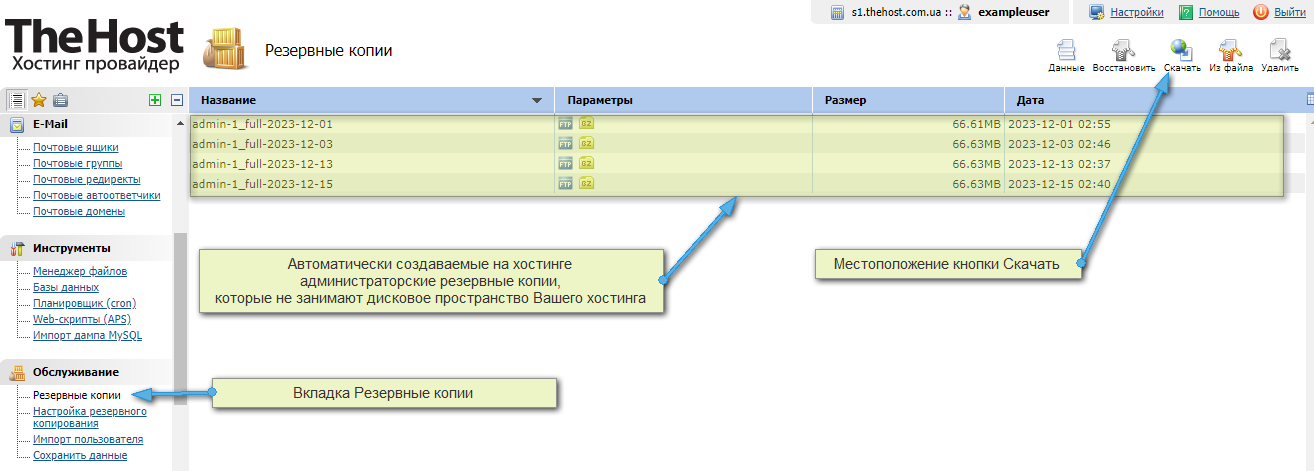
На виртуальных и выделенных серверах администраторские копии не создаются, поэтому, для обеспечения сохранности Ваших данных мы рекомендуем Вам настроить собственное задание резервного копирования. Более подробную информацию о снимках и резервных копиях для виртуальных серверов Вы можете найти тут.
Настройка задания резервного копирования в ISPManager4
Самостоятельно настроить задание по резервному копированию в панели ISPManager4 можно следущим образом:
1. Перейдите во вкладку Настройки резервного копирования. В верхнем правом углу нажмите кнопку Создать.
2. В открытом окне свойств будущего задания Вы можете указать его настройки: куда стоит записывать Ваши бекапы, какой архиватор использовать, настолько часто и в какое время его выполнять и сколько архивов хранить перед их удалением/перезаписью. Рекомендуем время запуска резервирования выставлять ночью, когда посещаемость Ваших сайтов является наименьшей. При желании, можете использовать настройки из скриншота ниже.
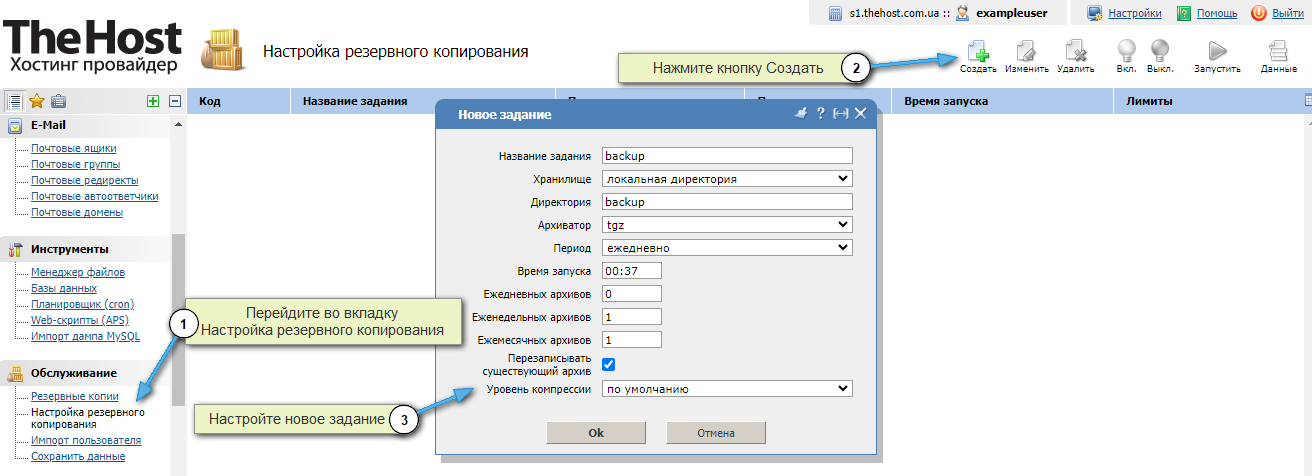
Дополнительно: за что отвечает каждая настройка задания
| Настройка | Описание |
|---|---|
| Название задания | Имя Вашего задания |
| Хранилище | Определяет будет ли бекап хранится локально или удаленно |
| Директория | Указывает путь к директории для записи бекапов |
| Сервер (удалённо) | IP или hostname удалённого сервера |
| Логин (удалённо) | Логин FTP-пользователя на удалённом сервере |
| Пароль (удалённо) | Пароль FTP-пользователя на удалённом сервере |
| Архиватор | Используемый архиватор, по умолчанию – tgz |
| Период | Частота выполнения задания |
| Время запуска | Точное время инициализации выполнения задания резервного копирования |
| Ежедневных/-недельных/-месячных архивов | Сколько архивов по этому периоду будет храниться на сервере до их удаления/перезаписи |
| Перезаписывать существующий архив | Будет ли перезаписываться последний из хранимых бекапов |
| Уровень компресии | Определяет интенсивность сжатия, рекомендуем оставить значение по умолчанию |
Важно: мы не рекомендуем создавать задания с высоким количеством одовременно хранимых архивов. Это может привести к превышению квоты на использование дискового пространства или полностью заполнить дисковое пространство Вашего сервера, что будет иметь негативные последствия на работу Вашей услуги.
3. Вы также можете выбрать какие именно данные будут архивироваться по Вашему заданию. Для этого, выберите уже существующее задание и нажмите кнопку Данные в верхнем правом углу. В открытом окне Вы сможете добавлять/удалять данные, подлежащие резервному копированию за Вашим заданием.
4. Задание создано и настроено. Следующий архив будет записываться в указанный Вами при создании период. Вы можете не дожидаться этой даты и запустить выполнение задания вне очереди. Для этого нужно выбрать его мышью и нажать в верхнем правом углу кнопку Запустить.
Дополнительно: как настроить сохранение бекапа на удалённый сервер?
Для этого Вам необходимо выбрать одну из опций Удалённый сервер FTP в строке Хранилище. В появившихся настройках Сервер, Логин и Пароль необходимо указать соответствующие параметры доступа по FTP к удалённому серверу.
Восстановление из резервной копии
Восстановление возможно выполнять как полностью, так и частично.
Если выбрать резервную копию и нажать Восстановить – будет восстановлен весь аккаунт, все файлы, базы данных и настройки панели за дату, когда копия была создана.
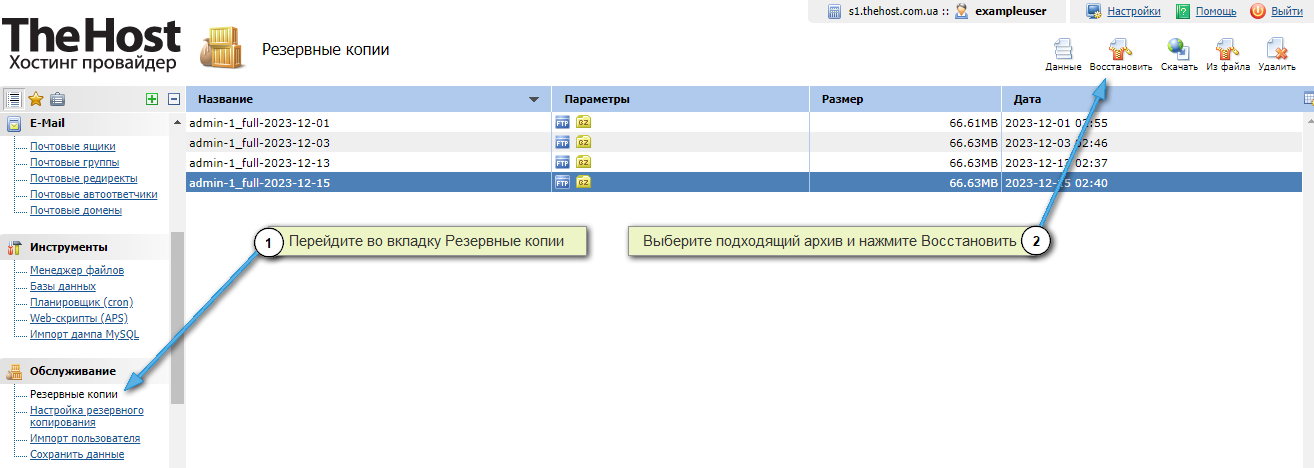
Также можно восстанавливать отдельные элементы. Если выделить резервную копию и нажать Данные (либо два раза щелкнуть мышкой) – будут открыты элементы резервной копии.
К примеру, тут можно два раза щелкнуть Базы данных MySQL и затем восстановить какую-то отдельную базу данных. Либо можно перейти в Файлы - WWW и затем выбрать папку отдельного сайта и восстановить только его. Таким образом можно перейти в любую папку и восстановить любой отдельный файл. На скриншоте ниже восстановлена будет только директория с файлами сайта example.theweb.place.
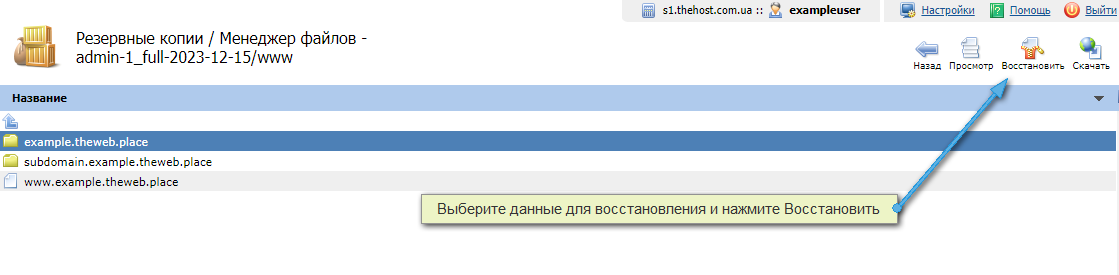
Важно: при восстановлении данные (файлы, папки, таблицы БД, содержимое ящиков) из бекапа не перезаписывают уже имеющиеся с такими же названиями элементы. Поэтому, перед восстановлением рекомендуем переименовать либо удалить папку восстанавливаемого сайта или базу данных.
Учтите: процедура восстановления (как и записи) может занимать продолжительное время – это зависит от размера бекапа и количества хранимых в нем элементов.


